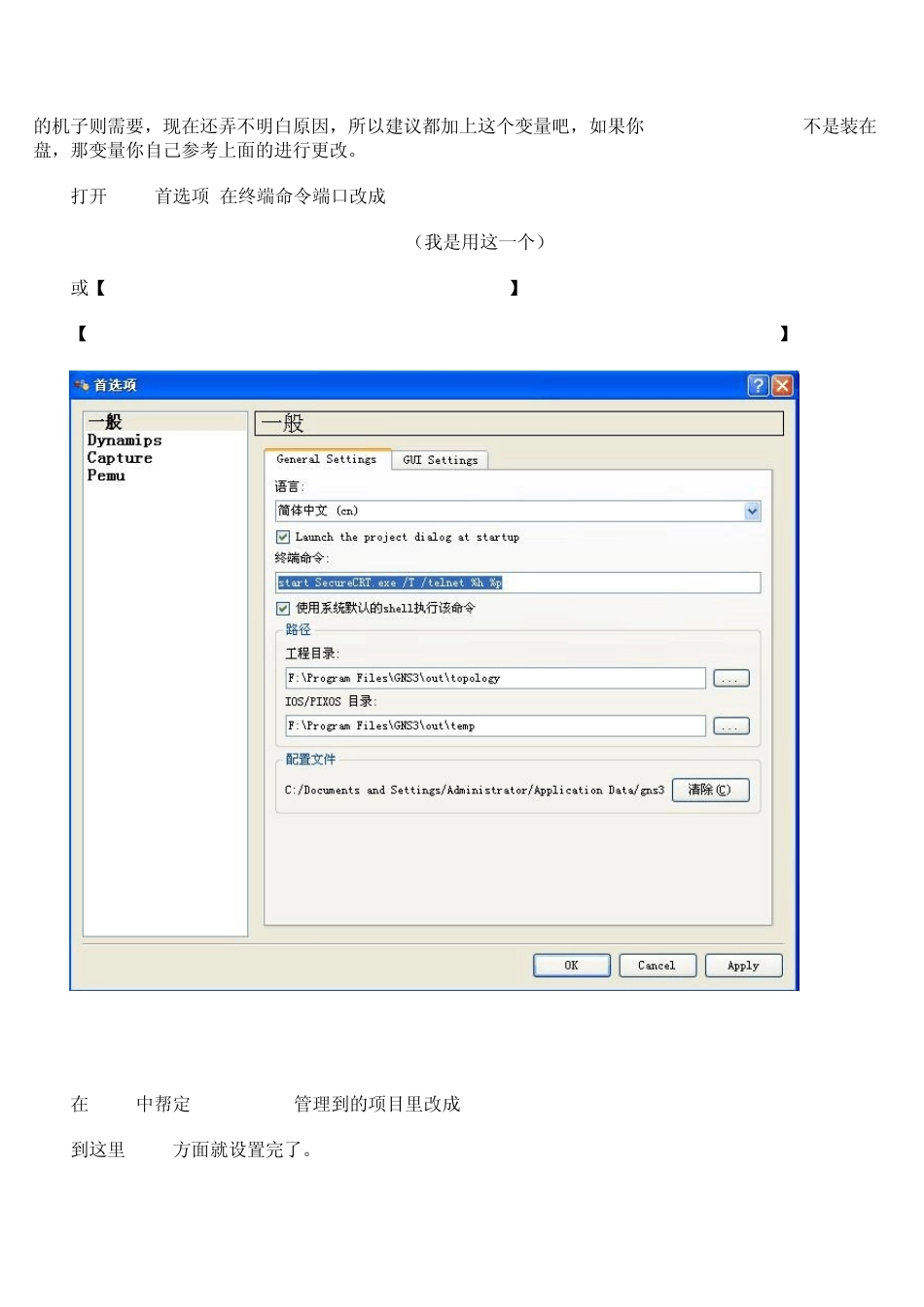因为很多人问到GNS3与SecureCRT的关联设置的问题,所以就做了这个简单的教程文章希望能给那些新手们带来一些帮助 VanDyke CRT 和 VanDyke SecureCRT是最常用的终端仿真程序,简单的说就是Windows下登录UNIX或Liunx服务器主机等的工具,对于GNS3来说个人觉得比自己带的tenlnet %h %p来得好用。 GNS3的下载和设置请参考《思科路由GNS3安装设置》 而这里我用到的SecureCRT是Secure_CRT_6.2.3版本,到网上就可以找得到,要怕麻烦不想找的话可以发邮件到我的邮箱里 robyouming@163.com 一、安装Secure_CRT_6.2.3 首先要下载Secure_CRT,我以Secure_CRT_6.2.3版为例进行介绍,下载安装文件scrt553.exe和破解文件keygen.exe(或crack.exe,有的安装里面有自带) 安装过程很简单,运行Secure_CRT_6.2.3,只要“下一步”即可,我们不去更改以默认安装。 我这里用到的破解是crack.exe,把解压下来的crack.exe复制到安装文件夹下,并点击运行。 打开后输入“name”和“company”,这个随便自己写也就是我写Rob的地方, 点“generate”生成序列号,最后点“Patch”即可。 二、GNS3终端命令设置 在对GNS3终端命令设置进行设置的时候,首先在在 C:\WINDOWS\system32文件夹下新建一个Secure_CRT_6.2.3快捷方式。 然后右点我的电脑=> 高级=> 环境变量=> path=> 加上;C:\Program Files\VanDyke Software\SecureCRT 【注意 C前面的分号】对于这一部我也不知道怎么说有的机子不用创建变量可以用有的机子则需要,现在还弄不明白原因,所以建议都加上这个变量吧,如果你Secure_CRT_6.2.3不是装在C盘,那变量你自己参考上面的进行更改。 打开 GNS3首选项 在终端命令端口改成 start SecureCRT.exe /T /telnet %h %p(我是用这一个) 或【start SecureCRT.exe /T /telnet 127.0.0.1 %p】 【C:\Program Files\VanDyke Software\SecureCRT\SecureCRT.exe /t /telnet %h %p】 在GNS3中帮定 Hypervisor管理到的项目里改成 127.0.0.1 到这里 GNS3方面就设置完了。 三、设置 Secure_CRT_6.2.3 因为我用的英文版,所以给大家列出一些菜单 1、菜单 1)File文件 Connect... 连接,打开一个连接或者编辑已有的连接,创建新连接。 Quick Connect... 快速连接,快速连接对话框,快速连接主机的最便捷方式。 Connect in Tab... 在 Tab中打开一个新的会话窗口。 Clone Session 克隆当前会话窗口。 Connect SF...